手把手教你使用 GNU 调试器
| 2022-07-22 12:22
GNU 调试器是一个发现程序缺陷的强大工具。
如果你是一个程序员,想在你的软件增加某些功能,你首先考虑实现它的方法:例如写一个方法、定义一个类,或者创建新的数据类型。然后你用编译器或解释器可以理解的编程语言来实现这个功能。但是,如果你觉得你所有代码都正确,但是编译器或解释器依然无法理解你的指令怎么办?如果软件大多数情况下都运行良好,但是在某些环境下出现缺陷怎么办?这种情况下,你得知道如何正确使用调试器找到问题的根源。
GNU 调试器(GDB)是一个发现项目缺陷的强大工具。它通过追踪程序运行过程中发生了什么来帮助你发现程序错误或崩溃的原因。(LCTT 校注:GDB 全程是“GNU Project Debugger”,即 “GNU 项目调试器”,但是通常我们简称为“GNU 调试器”)
本文是 GDB 基本用法的实践教程。请跟随示例,打开命令行并克隆此仓库:
git clone https://github.com/hANSIc99/core_dump_example.git
快捷方式
GDB 的每条命令都可以缩短。例如:显示设定的断点的 info break 命令可以被缩短为 i break。你可能在其他地方看到过这种缩写,但在本文中,为了清晰展现使用的函数,我将所写出整个命令。
命令行参数
你可以将 GDB 附加到每个可执行文件。进入你克隆的仓库(core_dump_example),运行 make 进行编译。你现在能看到一个名为 coredump 的可执行文件。(更多信息,请参考我的文章《创建和调试 Linux 的转储文件》。)
要将 GDB 附加到这个可执行文件,请输入: gdb coredump。
你的输出应如下所示:
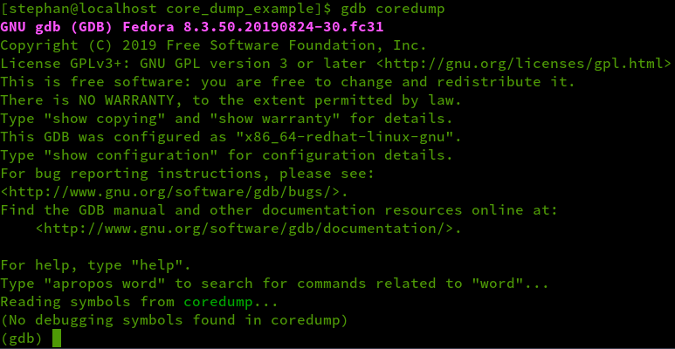
返回结果显示没有找到调试符号。
调试信息是目标文件(可执行文件)的组成部分,调试信息包括数据类型、函数签名、源代码和操作码之间的关系。此时,你有两种选择:
- 继续调试汇编代码(参见下文“无符号调试”)
- 使用调试信息进行编译,参见下一节内容
使用调试信息进行编译
为了在二进制文件中包含调试信息,你必须重新编译。打开 Makefile,删除第 9 行的注释标签(#)后重新编译:
CFLAGS =-Wall -Werror -std=c++11 -g
-g 告诉编译器包含调试信息。运行 make clean,接着运行 make,然后再次调用 GDB。你得到如下输出后就可以调试代码了:
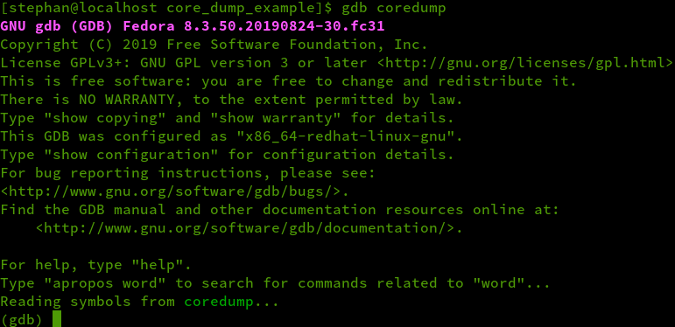
新增的调试信息会增加可执行文件的大小。在这种情况下,执行文件增加了 2.5 倍(从 26,088 字节 增加到 65,480 字节)。
输入 run -c1,使用 -c1 开关启动程序。当程序运行到达 State_4 时将崩溃:
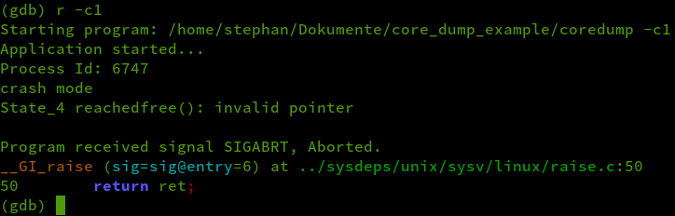
你可以检索有关程序的其他信息,info source 命令提供了当前文件的信息:
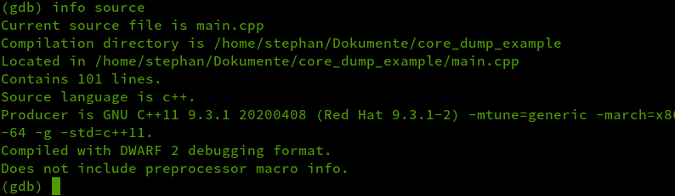
- 101 行代码
- 语言: C++
- 编译器(版本、调优、架构、调试标志、语言标准)
- 调试格式:DWARF 2
- 没有预处理器宏指令(使用 GCC 编译时,宏仅在 使用 -g3 标志编译 时可用)。
info shared 命令打印了动态库列表机器在虚拟地址空间的地址,它们在启动时被加载到该地址,以便程序运行:
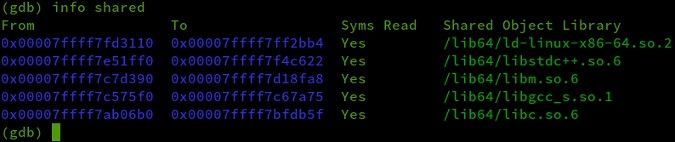
如果你想了解 Linux 中的库处理方式,请参见我的文章 在 Linux 中如何处理动态库和静态库。
调试程序
你可能已经注意到,你可以在 GDB 中使用 run 命令启动程序。run 命令接受命令行参数,就像从控制台启动程序一样。-c1 开关会导致程序在第 4 阶段崩溃。要从头开始运行程序,你不用退出 GDB,只需再次运行 run 命令。如果没有 -c1 开关,程序将陷入死循环,你必须使用 Ctrl+C 来结束死循环。
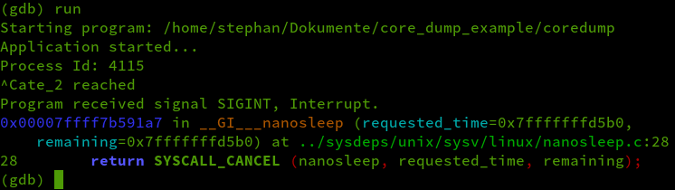
你也可以一步一步运行程序。在 C/C++ 中,入口是 main 函数。使用 list main 命令打开显示 main 函数的部分源代码:
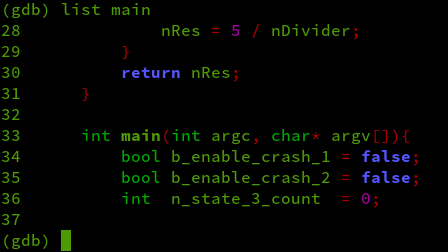
main 函数在第 33 行,因此可以输入 break 33 在 33 行添加断点:

输入 run 运行程序。正如预期的那样,程序在 main 函数处停止。输入 layout src 并排查看源代码:
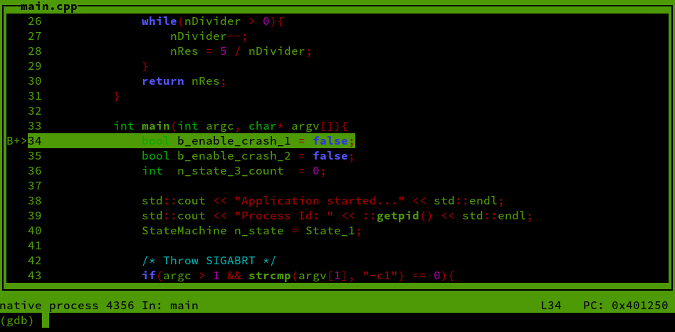
你现在处于 GDB 的文本用户界面(TUI)模式。可以使用键盘向上和向下箭头键滚动查看源代码。
GDB 高亮显示当前执行行。你可以输入 next(n)命令逐行执行命令。如果你没有指定新的命令,GBD 会执行上一条命令。要逐行运行代码,只需按回车键。
有时,你会发现文本的输出有点显示不正常:
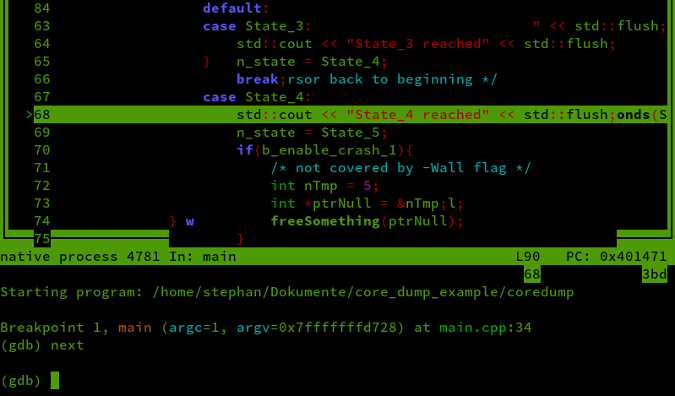
如果发生这种情况,请按 Ctrl+L 重置屏幕。
使用 Ctrl+X+A 可以随时进入和退出 TUI 模式。你可以在手册中找到 其他的键绑定 。
要退出 GDB,只需输入 quit。
设置监察点
这个示例程序的核心是一个在无限循环中运行的状态机。n_state 变量枚举了当前所有状态:
while(true){
switch(n_state){
case State_1:
std::cout << "State_1 reached" << std::flush;
n_state = State_2;
break;
case State_2:
std::cout << "State_2 reached" << std::flush;
n_state = State_3;
break;
(.....)
}
}
如果你希望当 n_state 的值为 State_5 时停止程序。为此,请在 main 函数处停止程序并为 n_state 设置监察点:
watch n_state == State_5
只有当所需的变量在当前上下文中可用时,使用变量名设置监察点才有效。
当你输入 continue 继续运行程序时,你会得到如下输出:
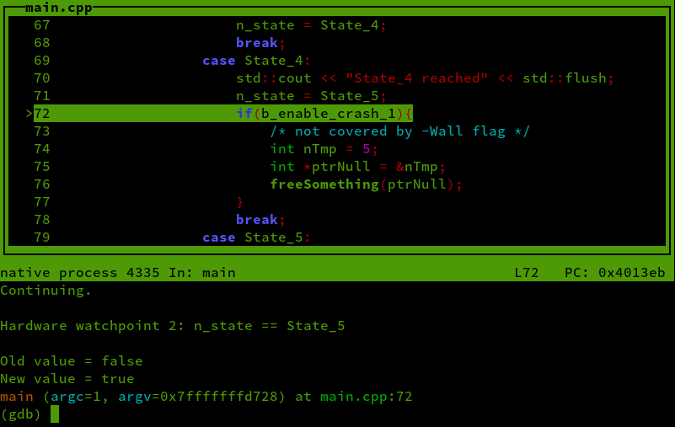
如果你继续运行程序,当监察点表达式评估为 false 时 GDB 将停止:
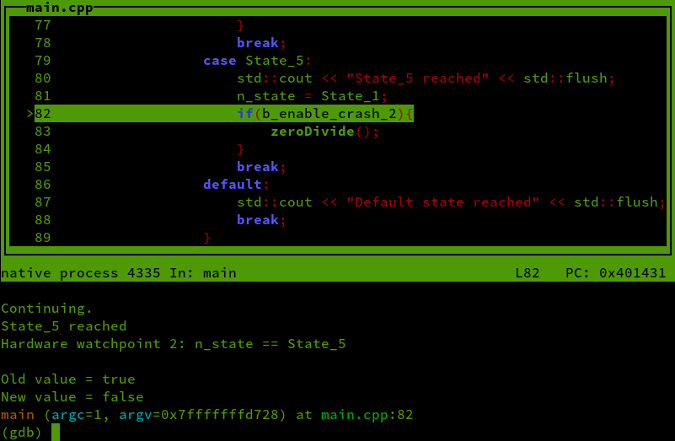
你可以为一般的值变化、特定的值、读取或写入时来设置监察点。
更改断点和监察点
输入 info watchpoints 打印先前设置的监察点列表:
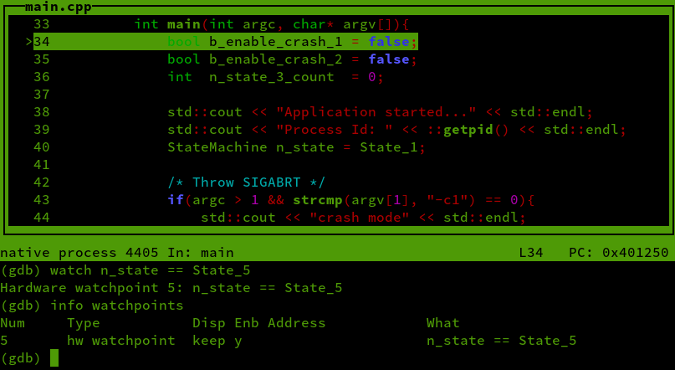
删除断点和监察点
如你所见,监察点就是数字。要删除特定的监察点,请先输入 delete 后输入监察点的编号。例如,我的监察点编号为 2;要删除此监察点,输入 delete 2。
注意: 如果你使用 delete 而没有指定数字,所有 监察点和断点将被删除。
这同样适用于断点。在下面的截屏中,我添加了几个断点,输入 info breakpoint 打印断点列表:
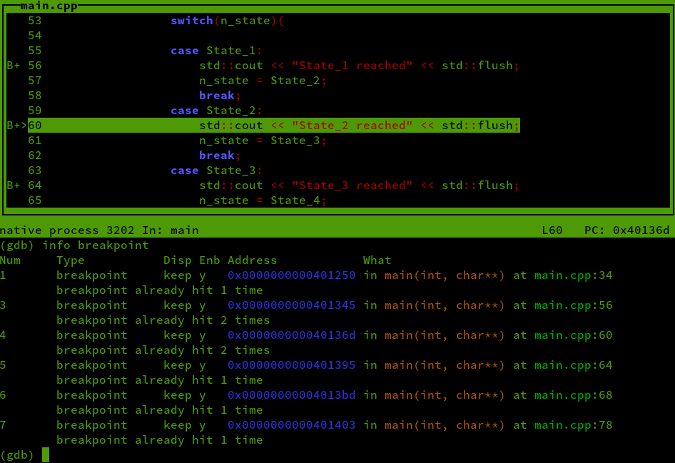
要删除单个断点,请先输入 delete 后输入断点的编号。另外一种方式:你可以通过指定断点的行号来删除断点。例如,clear 78 命令将删除第 78 行设置的断点号 7。
禁用或启用断点和监察点
除了删除断点或监察点之外,你可以通过输入 disable,后输入编号禁用断点或监察点。在下文中,断点 3 和 4 被禁用,并在代码窗口中用减号标记:
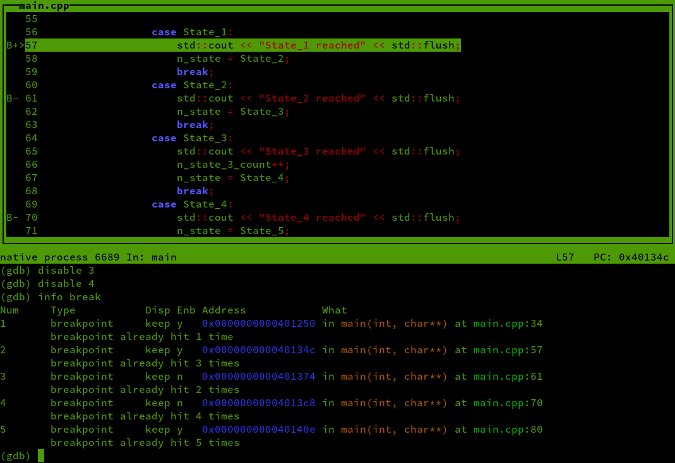
也可以通过输入类似 disable 2 - 4 修改某个范围内的断点或监察点。如果要重新激活这些点,请输入 enable,然后输入它们的编号。
条件断点
首先,输入 delete 删除所有断点和监察点。你仍然想使程序停在 main 函数处,如果你不想指定行号,可以通过直接指明该函数来添加断点。输入 break main 从而在 main 函数处添加断点。
输入 run 从头开始运行程序,程序将在 main 函数处停止。
main 函数包括变量 n_state_3_count,当状态机达到状态 3 时,该变量会递增。
基于 n_state_3_count 的值添加一个条件断点,请输入:
break 54 if n_state_3_count == 3
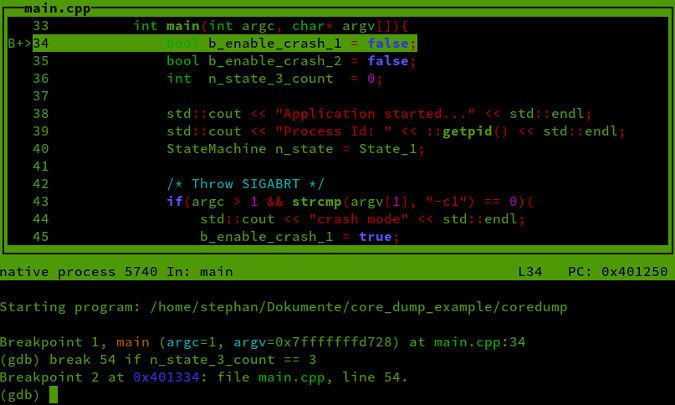
继续运行程序。程序将在第 54 行停止之前运行状态机 3 次。要查看 n_state_3_count 的值,请输入:
print n_state_3_count
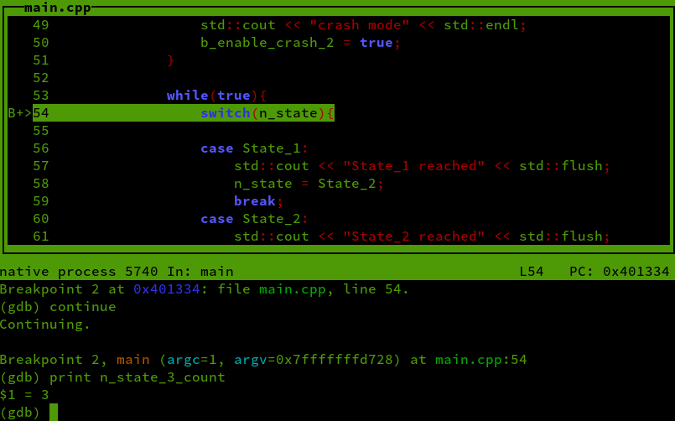
使断点成为条件断点
你也可以使现有断点成为条件断点。用 clear 54 命令删除最近添加的断点,并通过输入 break 54 命令添加一个简单的断点。你可以输入以下内容使此断点成为条件断点:
condition 3 n_state_3_count == 9
3 指的是断点编号。
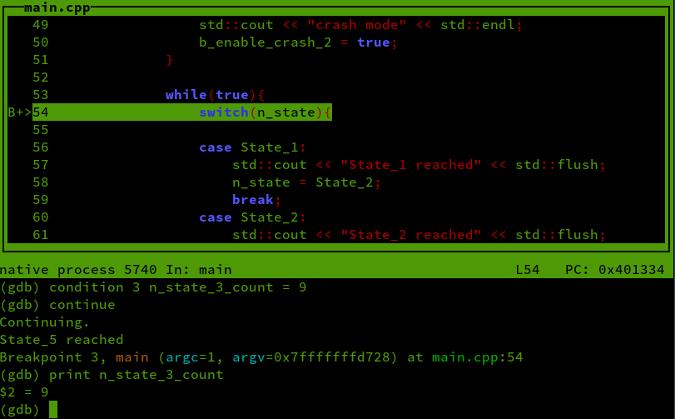
在其他源文件中设置断点
如果你的程序由多个源文件组成,你可以在行号前指定文件名来设置断点,例如,break main. cpp:54。
捕捉点
除了断点和监察点之外,你还可以设置捕获点。捕获点适用于执行系统调用、加载共享库或引发异常等事件。
要捕获用于写入 STDOUT 的 write 系统调用,请输入:
catch syscall write
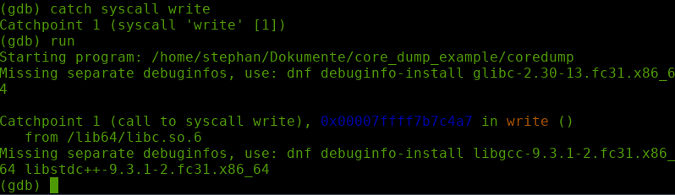
每当程序写入控制台输出时,GDB 将中断执行。
在手册中,你可以找到一整章关于 断点、监察点和捕捉点 的内容。
评估和操作符号
用 print 命令可以打印变量的值。一般语法是 print <表达式> <值>。修改变量的值,请输入:
set variable <variable-name> <new-value>.
在下面的截屏中,我将变量 n_state_3_count 的值设为 123。
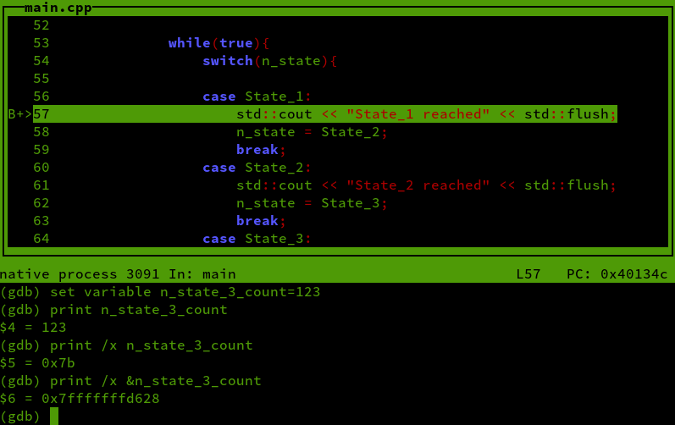
/x 表达式以十六进制打印值;使用 & 运算符,你可以打印虚拟地址空间内的地址。
如果你不确定某个符号的数据类型,可以使用 whatis 来查明。
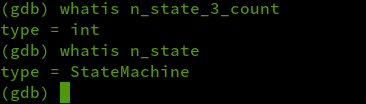
如果你要列出 main 函数范围内可用的所有变量,请输入 info scope main :
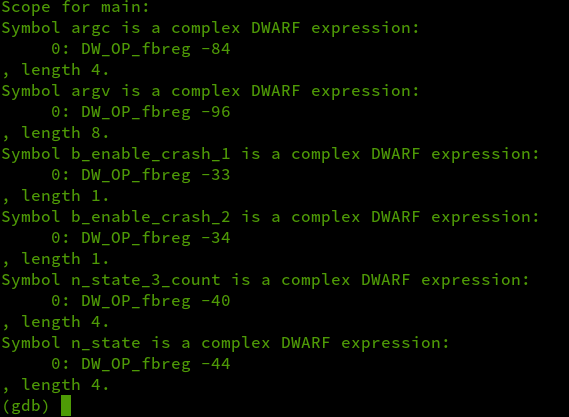
DW_OP_fbreg 值是指基于当前子程序的堆栈偏移量。
或者,如果你已经在一个函数中并且想要列出当前堆栈帧上的所有变量,你可以使用 info locals :
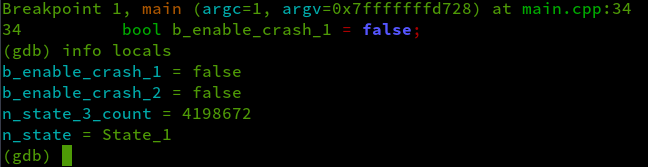
查看手册以了解更多 检查符号 的内容。
附加调试到一个正在运行的进程
gdb attach <进程 ID> 命令允许你通过指定进程 ID(PID)附加到一个已经在运行的进程进行调试。幸运的是,coredump 程序将其当前 PID 打印到屏幕上,因此你不必使用 ps 或 top 手动查找 PID。
启动 coredump 应用程序的一个实例:
./coredump

操作系统显示 PID 为 2849。打开一个单独的控制台窗口,移动到 coredump 应用程序的根目录,然后用 GDB 附加到该进程进行调试:
gdb attach 2849
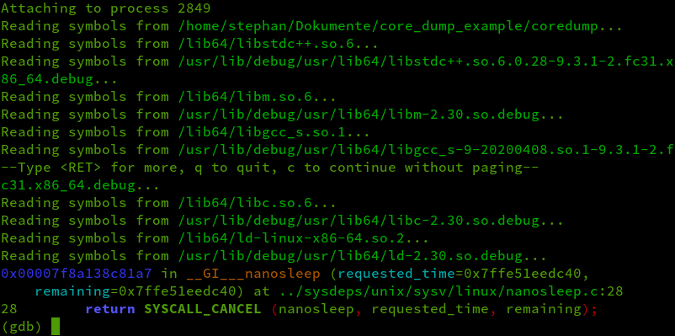
当你用 GDB 附加到进程时,GDB 会立即停止进程运行。输入 layout src 和 backtrace 来检查调用堆栈:
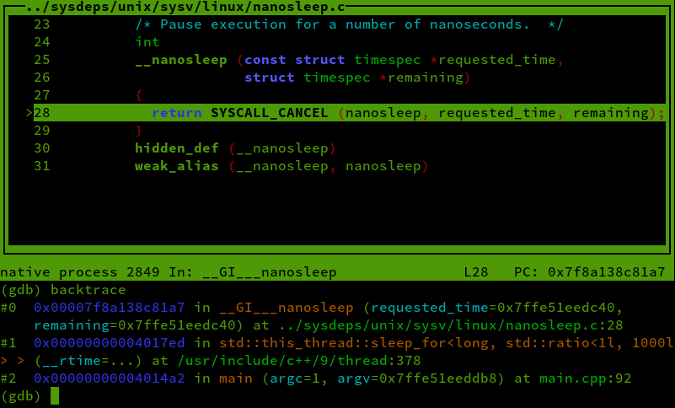
输出显示在 main.cpp 第 92 行调用 std::this_thread::sleep_for<...>(. ..) 函数时进程中断。
只要你退出 GDB,该进程将继续运行。
你可以在 GDB 手册中找到有关 附加调试正在运行的进程 的更多信息。
在堆栈中移动
在命令窗口,输入 up 两次可以在堆栈中向上移动到 main.cpp :
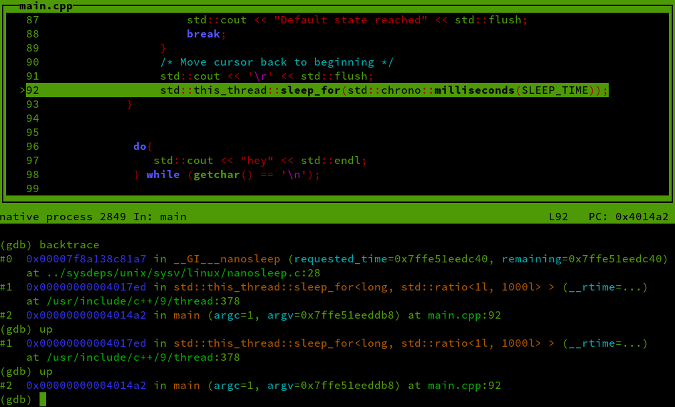
通常,编译器将为每个函数或方法创建一个子程序。每个子程序都有自己的栈帧,所以在栈帧中向上移动意味着在调用栈中向上移动。
你可以在手册中找到有关 堆栈计算 的更多信息。
指定源文件
当调试一个已经在运行的进程时,GDB 将在当前工作目录中寻找源文件。你也可以使用 目录命令 手动指定源目录。
评估转储文件
阅读 创建和调试 Linux 的转储文件 了解有关此主题的信息。
参考文章太长,简单来说就是:
- 假设你使用的是最新版本的 Fedora
- 使用
-c1开关调用 coredump:coredump -c1
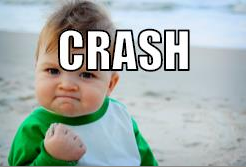
- 使用 GDB 加载最新的转储文件:
coredumpctl debug - 打开 TUI 模式并输入
layout src
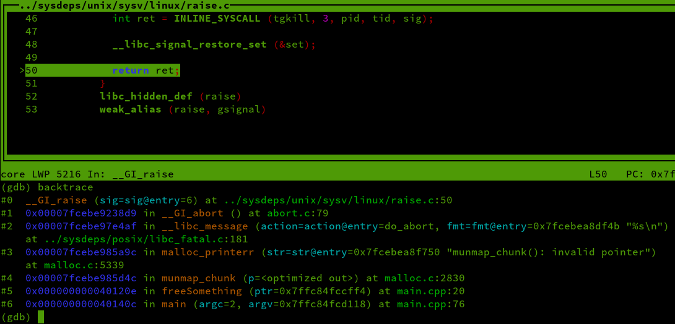
backtrace 的输出显示崩溃发生在距离 main.cpp 五个栈帧之外。回车直接跳转到 main.cpp 中的错误代码行:
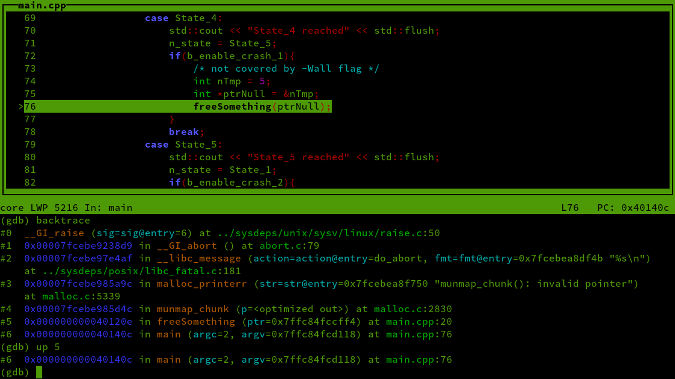
看源码发现程序试图释放一个内存管理函数没有返回的指针。这会导致未定义的行为并引起 SIGABRT。
无符号调试
如果没有源代码,调试就会变得非常困难。当我在尝试解决逆向工程的挑战时,我第一次体验到了这一点。了解一些 汇编语言 的知识会很有用。
我们用例子看看它是如何运行的。
找到根目录,打开 Makefile,然后像下面一样编辑第 9 行:
CFLAGS =-Wall -Werror -std=c++11 #-g
要重新编译程序,先运行 make clean,再运行 make,最后启动 GDB。该程序不再有任何调试符号来引导源代码的走向。

info file 命令显示二进制文件的内存区域和入口点:
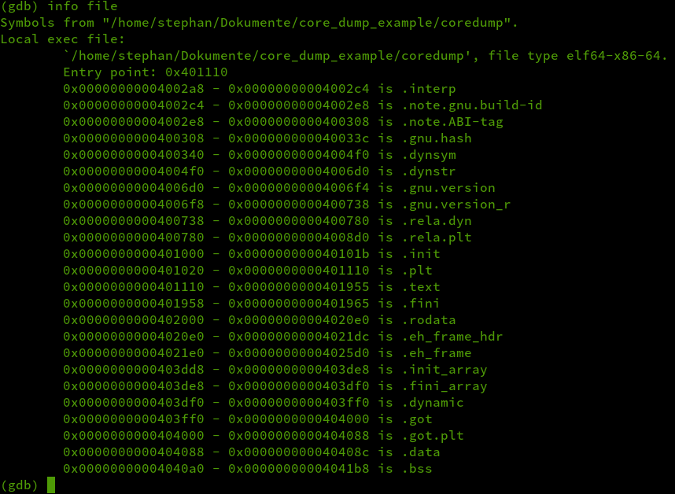
.text 区段始终从入口点开始,其中包含实际的操作码。要在入口点添加断点,输入 break *0x401110 然后输入 run 开始运行程序:
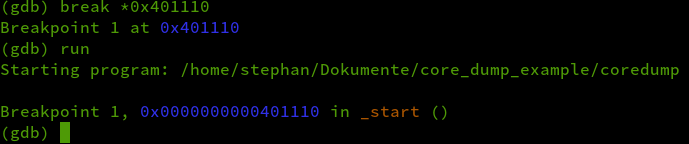
要在某个地址设置断点,使用取消引用运算符 * 来指定地址。
选择反汇编程序风格
在深入研究汇编之前,你可以选择要使用的 汇编风格。 GDB 默认是 AT&T,但我更喜欢 Intel 语法。变更风格如下:
set disassembly-flavor intel
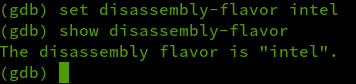
现在输入 layout asm 调出汇编代码窗口,输入 layout reg 调出寄存器窗口。你现在应该看到如下输出:
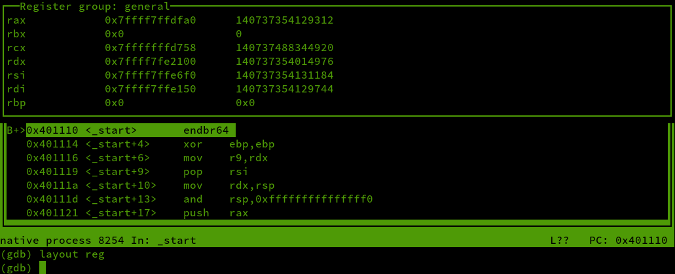
保存配置文件
尽管你已经输入了许多命令,但实际上还没有开始调试。如果你正在大量调试应用程序或尝试解决逆向工程的难题,则将 GDB 特定设置保存在文件中会很有用。
该项目的 GitHub 存储库中的 gdbinit 配置文件包含最近使用的命令:
set disassembly-flavor intel
set write on
break *0x401110
run -c2
layout asm
layout reg
set write on 命令使你能够在程序运行期间修改二进制文件。
退出 GDB 并使用配置文件重新启动 GDB : gdb -x gdbinit coredump。
阅读指令
应用 c2 开关后,程序将崩溃。程序在入口函数处停止,因此你必须写入 continue 才能继续运行:
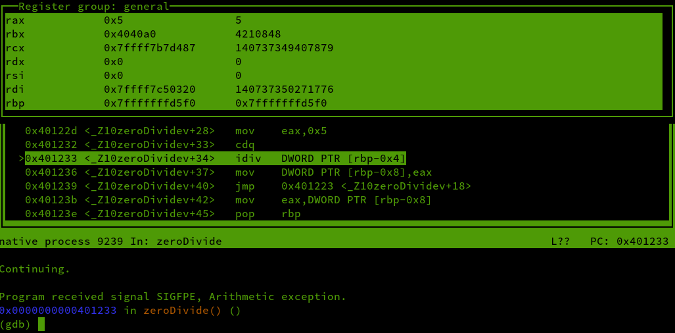
idiv 指令进行整数除法运算:RAX 寄存器中为被除数,指定参数为除数。商被加载到 RAX 寄存器中,余数被加载到 RDX 中。
从寄存器角度,你可以看到 RAX 包含 5,因此你必须找出存储堆栈中位置为 rbp-0x4 的值。
读取内存
要读取原始内存内容,你必须指定比读取符号更多的参数。在汇编输出中向上滚动一点,可以看到堆栈的划分:

你最感兴趣的应该是 rbp-0x4 的值,因为它是 idiv 的存储参数。你可以从截图中看到rbp-0x8 位置的下一个变量,所以 rbp-0x4 位置的变量是 4 字节宽。
在 GDB 中,你可以使用 x 命令查看任何内存内容:
x/< 可选参数n、f、u> < 内存地址addr>
可选参数:
n:单元大小的重复计数(默认值:1)f:格式说明符,如 printfu:单元大小b:字节h:半字(2 个字节)- w: 字(4 个字节)(默认)
- g: 双字(8 个字节)
要打印 rbp-0x4 的值,请输入 x/u $rbp-4 :
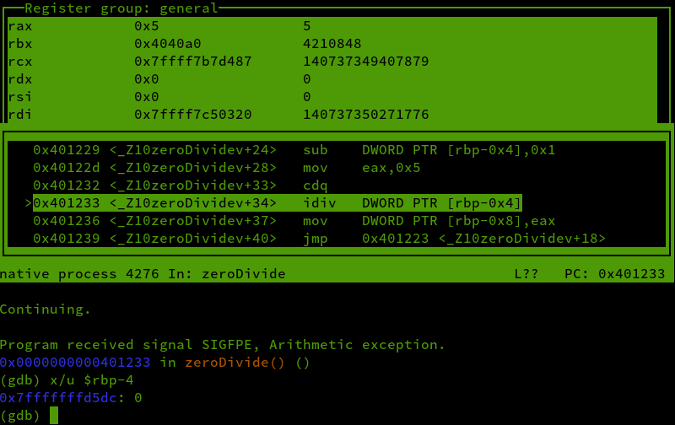
如果你能记住这种模式,则可以直接查看内存。参见手册中的 查看内存 部分。
操作汇编
子程序 zeroDivide() 发生运算异常。当你用向上箭头键向上滚动一点时,你会找到下面信息:
0x401211 <_Z10zeroDividev> push rbp
0x401212 <_Z10zeroDividev+1> mov rbp,rsp
这被称为 函数前言:
- 调用函数的基指针(
rbp)存放在栈上 - 栈指针(
rsp)的值被加载到基指针(rbp)
完全跳过这个子程序。你可以使用 backtrace 查看调用堆栈。在 main 函数之前只有一个堆栈帧,所以你可以用一次 up 回到 main :
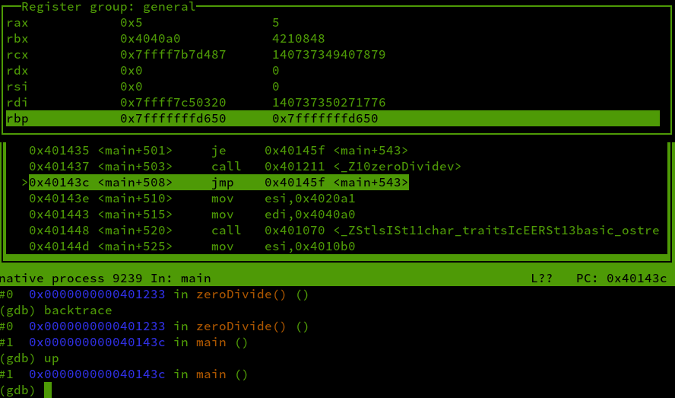
在你的 main 函数中,你会找到下面信息:
0x401431 <main+497> cmp BYTE PTR [rbp-0x12],0x0
0x401435 <main+501> je 0x40145f <main+543>
0x401437 <main+503> call 0x401211<_Z10zeroDividev>
子程序 zeroDivide() 仅在 jump equal (je) 为 true 时进入。你可以轻松地将其替换为 jump-not-equal (jne) 指令,该指令的操作码为 0x75(假设你使用的是 x86/64 架构;其他架构上的操作码不同)。输入 run 重新启动程序。当程序在入口函数处停止时,设置操作码:
set *(unsigned char*)0x401435 = 0x75
最后,输入 continue 。该程序将跳过子程序 zeroDivide() 并且不会再崩溃。
总结
你会在许多集成开发环境(IDE)中发现 GDB 运行在后台,包括 Qt Creator 和 VSCodium 的 本地调试 扩展。
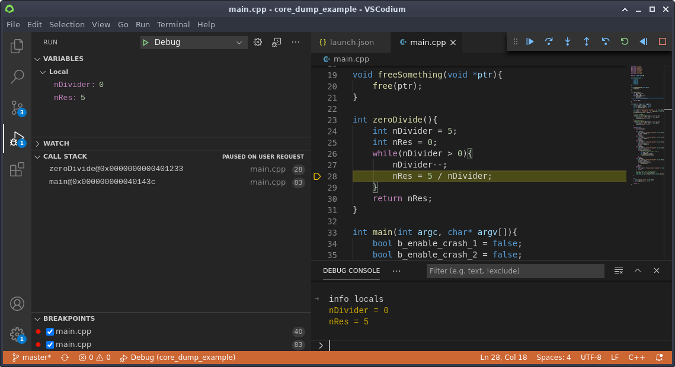
了解如何充分利用 GDB 的功能很有用。一般情况下,并非所有 GDB 的功能都可以在 IDE 中使用,因此你可以从命令行使用 GDB 的经验中受益。
via: https://opensource.com/article/21/1/gnu-project-debugger
作者:Stephan Avenwedde 选题:lkxed 译者:Maisie-x 校对:wxy
